苹果手机是一款功能强大的智能手机,屏幕旋转功能为用户提供了更加便捷的操作体验,有时候我们可能并不希望屏幕随着手机的旋转而自动调整方向,这时就需要关闭屏幕旋转功能。针对这个问题,苹果手机提供了简单的
苹果手机是一款功能强大的智能手机,屏幕旋转功能为用户提供了更加便捷的操作体验,有时候我们可能并不希望屏幕随着手机的旋转而自动调整方向,这时就需要关闭屏幕旋转功能。针对这个问题,苹果手机提供了简单的设置方法,让用户可以根据自己的需求来调整屏幕的方向。接下来我们就来看看如何设置不让屏幕旋转。
苹果手机如何关闭屏幕旋转功能
操作方法:
1.打开设置-通用-辅助功能,找到辅助触控并打开。得到小方块辅助图标。
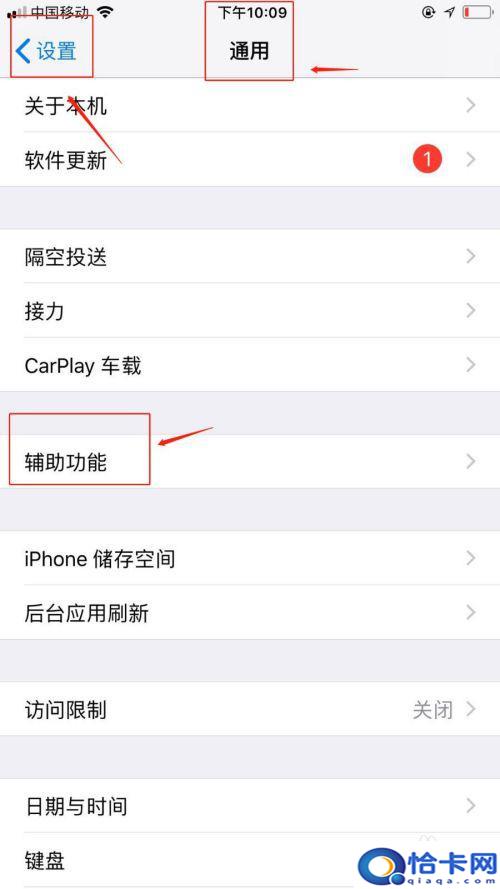
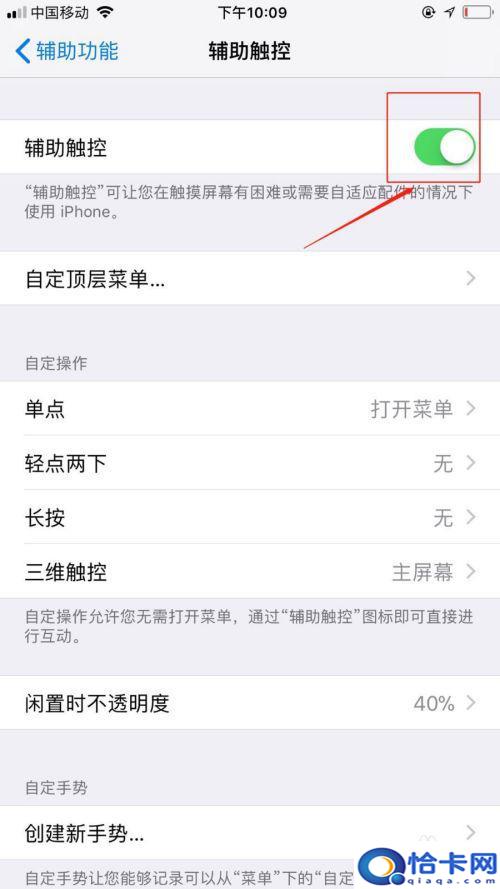
2.打开小方块,点击控制中心。找到被箭头围住的锁图标,即为自动旋转屏幕功能键。
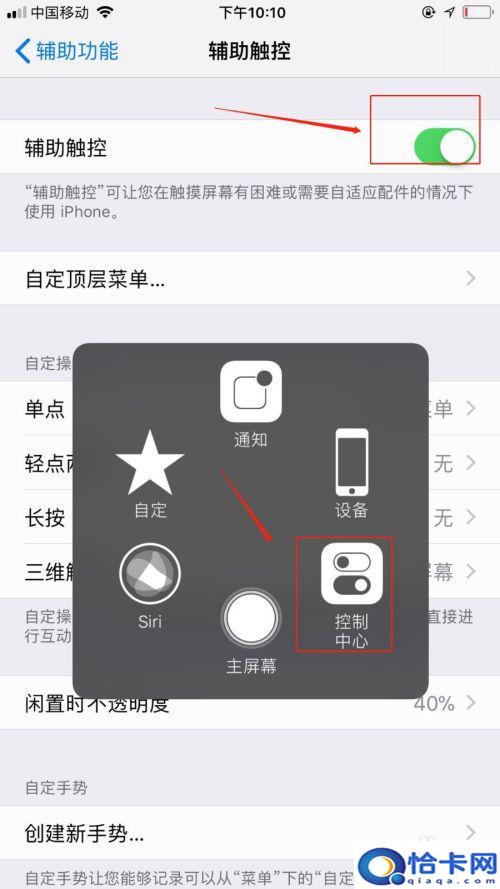
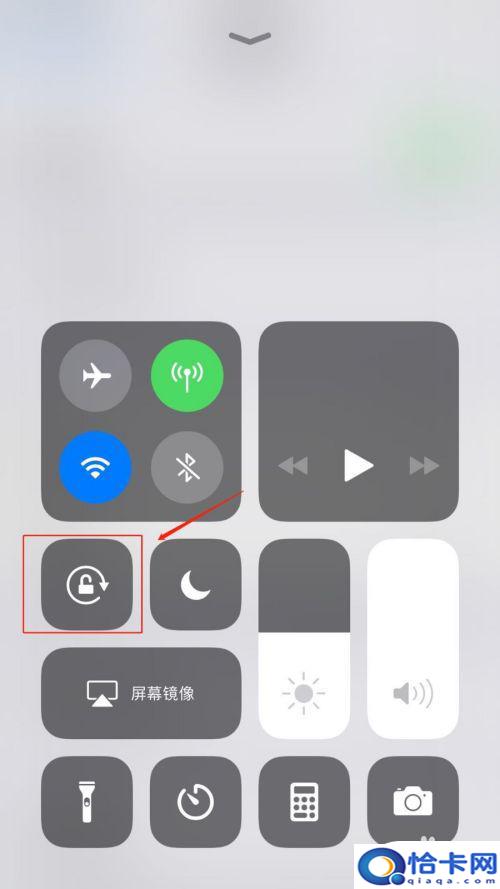
3.若图标显示白色,即代表已开启旋转功能。点击显红色,即可将其关闭。
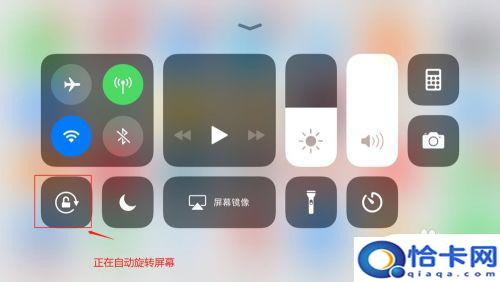
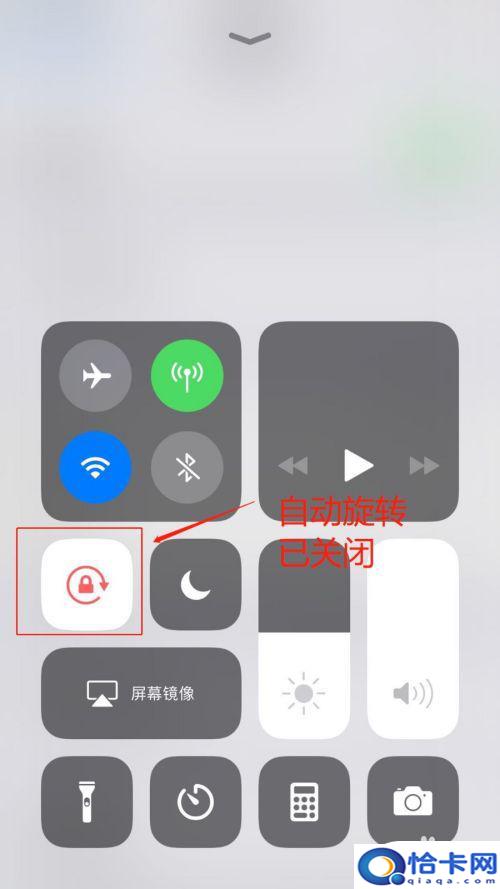
以上就是苹果手机怎么样设置不让屏幕旋转的全部内容,有遇到相同问题的用户可参考本文中介绍的步骤来进行修复,希望能够对大家有所帮助。
本站部分文章来自网络或用户投稿,如无特殊说明或标注,均为本站原创发布。涉及资源下载的,本站旨在共享仅供大家学习与参考,如您想商用请获取官网版权,如若本站内容侵犯了原著者的合法权益,可联系我们进行处理。
